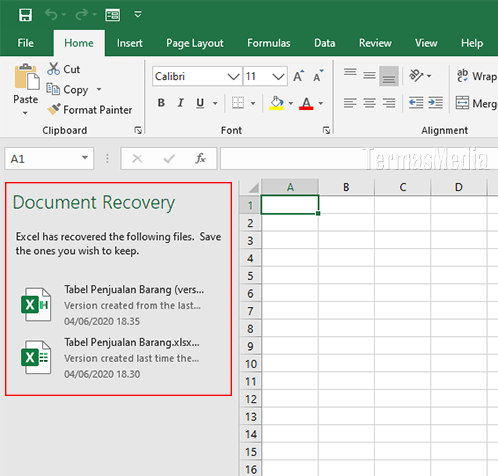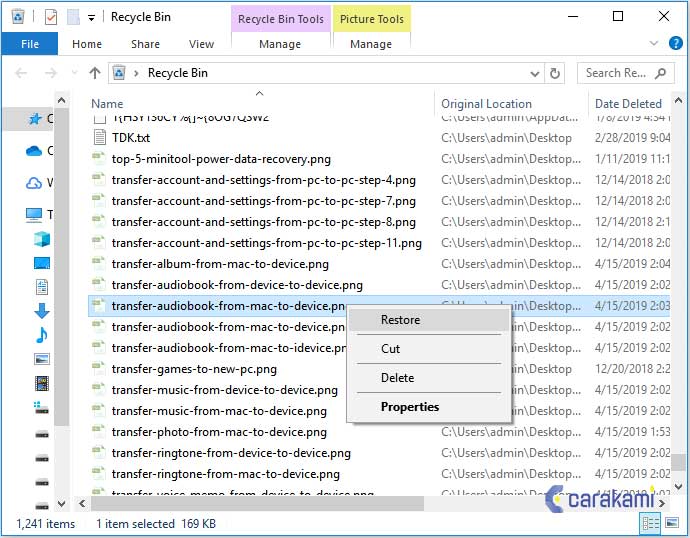Jika Anda pernah kehilangan file Excel penting yang sudah disimpan, pasti rasanya sangat menyebalkan. Tetapi jangan khawatir, ada beberapa langkah yang dapat Anda lakukan untuk mengembalikan file Excel yang sudah disimpan. Berikut adalah beberapa cara yang dapat Anda gunakan.
1. Mengembalikan File Excel yang Sudah Di-Format
Jika Anda pernah menemukan diri Anda dalam situasi di mana Anda mengedit file Excel, menyimpan perubahan, dan kemudian menemukan bahwa file terformat secara salah atau salah disimpan, pasti Anda akan merasa sangat frustrasi. Tetapi jangan khawatir, ada beberapa cara yang dapat Anda gunakan untuk mengembalikan file Excel yang sudah di-format.
Jika file Excel Anda terformat secara tidak sengaja atau tidak disimpan dengan benar, akan muncul sebuah panel pemulihan saat Anda membuka kembali file tersebut. Panel pemulihan ini akan memberi Anda beberapa opsi untuk mengembalikan file Excel ke berbagai titik pemulihan.
Anda bisa mencoba salah satu dari opsi tersebut untuk mengembalikan file Excel Anda. Namun, jika panel pemulihan tidak muncul saat Anda membuka kembali file Excel, Anda masih bisa mengembalikan file Excel dengan langkah-langkah berikut.
- Buka Excel dan pilih menu File.
- Pilih “Info” dari menu tersebut.
- Pilih “Mengembalikan Dokumen Terakhir yang Disimpan” dari bagian “Versi” di sebelah kiri jendela.
- Pilih versi file Excel yang Anda inginkan dari daftar yang ditampilkan.
- Klik tombol “Buka” untuk membuka versi file Excel tersebut.
2. Mengembalikan File Excel yang Sudah Di-Save
Jika Anda telah mengedit sebuah file Excel dan kemudian menyimpannya, tetapi tiba-tiba file tersebut menjadi rusak atau hilang, maka Anda dapat mengembalikan file Excel yang sudah di-save dengan langkah-langkah berikut.
- Buka Excel dan buka file Excel yang ingin Anda pulihkan.
- Klik tab “File” dan pilih “Info” dari daftar menu.
- Klik “Pemulihan” di sebelah kanan jendela.
- Pilih “Selamatkan Versi” dari menu “Pemulihan”.
- Pilih versi file yang ingin Anda pulihkan dari daftar yang ditampilkan.
- Pilih tombol “Selamatkan” untuk menyimpan file versi tersebut.
3. Mengembalikan File Excel yang Belum Disimpan
Jika Anda telah mengedit sebuah file Excel dan tiba-tiba komputer mati atau aplikasi Excel keluar dengan tiba-tiba, sehingga file Excel tidak disimpan, maka Anda dapat mencoba menggunakan fitur Autorecover di Excel untuk mengembalikan file Excel yang belum disimpan.
Fitur Autorecover akan secara otomatis menyimpan file Excel Anda setiap beberapa menit, sehingga jika terjadi kegagalan sistem, Anda masih dapat memulihkan file Excel yang belum disimpan.
- Buka Excel dan pilih menu “File”.
- Pilih “Pilihan” dari daftar menu.
- Pilih “Simpan” di sebelah kiri jendela.
- Pilih “Simpan informasi Autorecover setiap [ ] menit” dan tentukan interval waktu yang Anda inginkan.
- Klik “OK” untuk menyimpan perubahan.
Jika Anda telah mengalami kegagalan sistem dan Anda ingin mengembalikan file Excel yang belum disimpan, maka lakukan langkah-langkah berikut.
- Buka Excel dan pilih menu “File”.
- Pilih “Info” dari daftar menu.
- Pilih “File Pemulihan” di sebelah kanan jendela.
- Pilih file Excel yang belum disimpan yang ingin Anda pulihkan.
- Pilih tombol “Buka” untuk membuka versi terakhir dari file Excel tersebut.
4. FAQ
Pertanyaan 1: Apakah saya dapat mengembalikan file Excel yang telah dihapus?
Jawaban: Ya, Anda dapat mengembalikan file Excel yang telah dihapus dari tempat sampah Windows atau Recycle Bin. Cari file yang ingin Anda kembalikan, klik kanan pada file tersebut, dan pilih “Pulihkan” dari menu konteks. File Excel tersebut akan dikembalikan ke tempat asalnya.
Pertanyaan 2: Apakah saya dapat mengembalikan file Excel dari hard disk yang rusak?
Jawaban: Mungkin saja. Jika file Excel Anda tersimpan di hard drive yang rusak, maka Anda dapat mencoba menggunakan perangkat lunak pemulihan data seperti EaseUS Data Recovery Wizard atau Recuva untuk mengembalikan file Excel yang hilang tersebut. Namun, ada kemungkinan bahwa file Excel Anda tidak dapat dipulihkan sepenuhnya, tergantung pada seberapa parahnya kerusakan pada hard disk tersebut.
5. Video Tutorial
Berikut adalah video tutorial yang dapat membantu Anda mengembalikan file Excel yang sudah disimpan atau belum disimpan.